დროა შეწყვიტოთ თქვენი უსარგებლო ექვსნიშნა კოდის გამოყენება თქვენს iPhone– ზე. ახლა რომ შეერთებული შტატების პოლიციელები არიან გიჟდება GrayKey– ზე, პატარა ყუთი, რომელსაც შეუძლია თქვენი iPhone– ის პაროლის გატეხვა საათებში, ცხადი გახდა, რომ iPhone– ის რეგულარული ექვსნიშნა რიცხვითი კოდი აღარ არის დაცული.
გარდა ამისა, ახლა, როდესაც GrayKey ხელმისაწვდომია, არ იქნება დიდი დრო, სანამ ისინი ცუდი ბიჭების ხელში აღმოჩნდებიან, თუ ისინი უკვე არ არიან. სინამდვილეში, მითითებები როგორ მუშაობს GrayKey ინტერნეტში გამოჩნდა გასულ თვეს.
კარგი ამბავი ის არის, რომ ძალიან ადვილია თქვენი iPhone- ის კოდის შეცვლა ბევრად უკეთესად. ცუდი ამბავი? ფაქტობრივად, არ არსებობს, თუ თქვენ უკვე არ გყავთ პოლიციელები, რომლებიც ცდილობენ თქვენს iPhone– ში შეღწევას - ამ შემთხვევაში თქვენ უკვე გაქვთ ბევრი ცუდი ამბავი.
Touch ID, Face ID და უკეთესი პაროლები
Touch ID- ისა და Face ID- ის წყალობით, iPhone- ის გრძელი კოდის გამოყენება თითქმის არაფერს დაგიჯდებათ უხერხულობის თვალსაზრისით. მაშინაც კი, თუ პაროლი ისეთივე სიგრძისაა, როგორც სრული ზომის ტვიტი, თქვენ თითქმის არასოდეს მოგიწევთ მისი აკრეფა. ერთადერთი რეალური ლიმიტი არის იმაში, გახსოვს თუ არა.
ყოველივე ამის შემდეგ, თქვენ უბრალოდ უნდა ჩაწეროთ თქვენი ძირითადი პაროლი. ეს საჭიროა iPhone– ის გადატვირთვის შემდეგ, მაგალითად, ან როდესაც გსურთ iOS– ის განახლება. IPhone ასევე ითხოვს პაროლს ყოველ რამდენიმე დღეში, ეს დამოკიდებულია იმაზე, თუ რამდენი ხანი გადიხართ მოწყობილობის რეალურად გამოყენების გარეშე. დანარჩენ დროს, თქვენ შეგიძლიათ გამოტოვოთ პაროლის კოდი Face ID ან Touch ID წყალობით.
ასე რომ, პირველი ნაბიჯი არის დარწმუნდეთ, რომ იყენებთ Touch ID- ს ან Face ID- ს. Touch ID ნელია ძველ iPhone– ებზე, მაგრამ თუ თქვენ გაქვთ iPhone 6s ან უკეთესი, თქვენ იყენებთ მეორე თაობის სენსორს, რომელიც არ არის მყისიერი. და Face ID ასევე საკმაოდ მყისიერია.
შეცვალეთ თქვენი iPhone- ის პაროლი შესაბამის პაროლზე
თქვენი iPhone კოდის შესაცვლელად, გადადით პარამეტრები> Face ID და პაროლი (ან პარამეტრები> Touch ID & Passcode, თუ არ გაქვთ Face ID). მოწყობილობა მოგთხოვთ შეიყვანოთ თქვენი ამჟამინდელი პაროლი საკუთარი თავის ავთენტიფიკაციისთვის. შემდეგ გადაახვიეთ ქვემოთ და შეეხეთ შეცვალეთ პაროლი. IPhone მოგთხოვთ კიდევ ერთხელ დაადასტუროთ თქვენი ახლანდელი პაროლი. ამის გაკეთების შემდეგ გამოჩნდება ნაცნობი რიცხვითი კლავიატურა, რომელიც მზად არის მიიღოს თქვენი ახალი კოდი.
ჯერ არაფერი აკრიფოთ. ამის ნაცვლად, შეეხეთ სიტყვებს პაროლის კოდის პარამეტრები. ეს აჩვენებს შემდეგ პანელს:
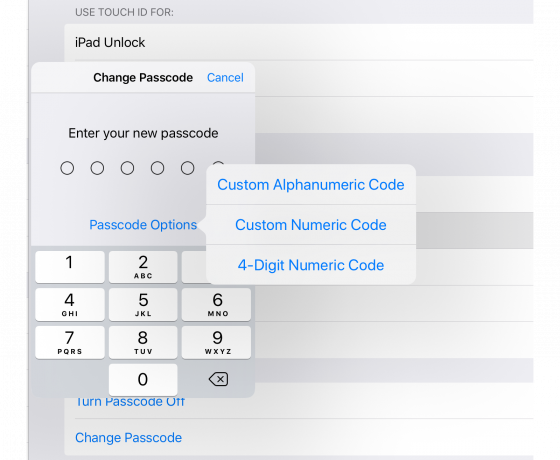
ფოტო: Cult of Mac
თქვენ შეგიძლიათ აირჩიოთ ოთხ- ან ექვსნიშნა რიცხვითი კოდი, მორგებული რიცხვითი კოდი ან მორგებული ალფანუმერული კოდი. აარჩიე მორგებული ალფანუმერული კოდი ამ სიიდან და ჩაწერეთ თქვენი ახალი პაროლი. მოერიდეთ ისეთი რამის გამოყენებას, რაც შეიძლება ადვილად გამოსადეგი იყოს, როგორიცაა თქვენი ძაღლის სახელი, მისამართი და ა. გაცილებით უკეთესია გამოიყენოთ გრძელი პაროლი - a ჩვეულებრივი (მაგრამ შემთხვევითი) სიტყვების სტრიქონი რომ გახსოვდეთ. (ასევე კარგი იდეაა თქვენი ახალი ფრაზის შენახვა პაროლის უსაფრთხო მენეჯერში, როგორიც არის Mac- ის კულტი სპონსორი დაშლენ. ამ გზით თქვენ დაფარული იქნებით მაშინაც კი, თუ დაივიწყებთ თქვენს ახალ iPhone– ის კოდს - სანამ ის სინქრონიზებული გაქვთ სხვა მოწყობილობასთან, ანუ.)
კარგი პაროლის არჩევა ამ სტატიის ფარგლებს სცილდება. მაგრამ მას შემდეგ რაც გექნებათ ერთი, რომელიც არის უსაფრთხო და რომელიც გახსოვთ, ჩაწერეთ. შემდეგ კვლავ ჩაწერეთ მოთხოვნისთანავე. თქვენ ახლა ბევრად უფრო დაცული ხართ პოლიციელებისგან, რომლებიც ცდილობენ უხეშად აიძულონ თავიანთი გზა iPhone- ზე GrayKey ან მსგავსი ინსტრუმენტების გამოყენებით. იმის ნაცვლად, რომ რამდენიმე საათის ან დღის განმავლობაში გატეხოთ თქვენი პაროლი, ამას დასჭირდება კვირები, თვეები და კიდევ უფრო მეტი დრო.
ახალი განბლოკვის ეკრანი
თუ აქამდე იყენებდით ჩვეულებრივ ციფრულ კოდს, ნახავთ, რომ როდესაც მოგთხოვთ შეიყვანოთ ახალი პაროლი, თქვენი iPhone წარმოგიდგენთ შეყვანის სხვა მეთოდს. ციფრული კლავიატურის ნაცვლად, თქვენ ხედავთ სრულ QWERTY კლავიატურას. უბრალოდ ჩაწერეთ ახალი პაროლი და დააჭირეთ შეიყვანეთ.
ეს შეიძლება მოგეჩვენოთ ტკივილს უფრო გრძელი კოდის შეყვანისას (რადგან ეს არის). მაგრამ რადგან მაინცდამაინც არასდროს გიწევთ მასში შესვლა, ღირს ამის გაკეთება. უბრალოდ დარწმუნდით, რომ შეგიძლიათ დაიმახსოვროთ.
ჩვენ თავდაპირველად გამოვაქვეყნეთ ეს სტატია 2018 წლის 17 აპრილს. ჩვენ განვაახლეთ ის iOS- ის უახლესი ვერსიისთვის.


